Modo oscuro de Facebook: un nuevo Facebook con una apariencia fresca y cómoda para tus ojos
Publicado: 2022-02-13¿Estás esperando ansiosamente una opción de modo oscuro en tu Facebook? ¿Y quieres saber cómo habilitar el modo oscuro de Facebook ? Luego, debe cambiar a Nuevo Facebook para obtener una opción de modo oscuro y una nueva apariencia para su Facebook.
Ahora solo lea este artículo para aprender cómo habilitar el modo oscuro de Facebook en cualquiera de sus dispositivos como PC, Android, iPhone y dispositivos iPod. Y también puede aprender cómo cambiar al nuevo sitio de escritorio de Facebook para obtener una función de modo oscuro para su sitio de escritorio de Facebook.
Tabla de contenido
¿Qué es el modo oscuro?
El modo oscuro, el modo nocturno o el tema oscuro no son más que una luz en un esquema de color oscuro.
Es un modo complementario en su dispositivo que hace que la pantalla de su dispositivo se oscurezca cuando lo desee.
En el modo oscuro, la pantalla de su dispositivo emite menos luz para mantener las proporciones mínimas de contraste de color requeridas para la legibilidad.
Además, es cómodo para sus ojos leer texto sobre un fondo oscuro durante la noche o en entornos con poca luz.
- Relacionado: Cómo habilitar el modo oscuro de Google Chrome
¿Qué es el modo oscuro de Facebook?
Las redes sociales en su Facebook en un fondo oscuro con un esquema de color invertido se denomina modo oscuro de Facebook.
En la actualidad, Facebook ha comenzado a diseñar su sitio de escritorio para el modo oscuro. Y ahora ofrece una función de modo oscuro solo para los usuarios de su sitio de escritorio. Pero debe cambiar a Nuevo Facebook para obtener la opción de modo oscuro en su página de escritorio de Facebook.
El nuevo sitio de escritorio de Facebook es realmente sorprendente y agradable de ver, ya que ofrece una opción de modo oscuro, tiempos de carga más rápidos para recuperar cualquier cosa, fuentes más grandes y diseños simplificados para encontrar cosas fácilmente.
Por otro lado, la aplicación de Android de Facebook no tiene oficialmente la función Modo oscuro. Pero la función de modo oscuro de Facebook solo está disponible para los probadores beta de Facebook. Sin embargo, el programa de prueba de la aplicación de Facebook está completo y no acepta más participantes. Por lo tanto, es posible que no tenga la oportunidad de unirse al programa de prueba beta de la aplicación Android de Facebook.
Y no hay información sobre la opción de modo oscuro en la aplicación Facebook iOS. Pero pronto llegará la opción de modo oscuro para los usuarios de las aplicaciones de Facebook iOS y Android.
Sin embargo, puede experimentar la función de un modo oscuro en su Facebook utilizando el navegador Chrome en sus dispositivos Android e iOS. Para obtener más detalles, consulte las siguientes secciones de este artículo.
Modo oscuro: una breve historia
Muchas de las empresas de telefonía móvil en todo el mundo prefieren la pantalla OLED para teléfonos inteligentes. Porque una pantalla OLED tiene ventajas asombrosas como:
Consume menos energía con un fondo oscuro.
Y emite menos luz en el fondo oscuro.
Por lo tanto, la duración de la batería del teléfono inteligente mejora en el modo oscuro. Es por eso que todos los fabricantes de teléfonos inteligentes prefieren las pantallas OLED para teléfonos inteligentes.
Por primera vez, Microsoft lanzó Windows Phone 7 con fondos oscuros.
Luego, en noviembre de 2018, Google demostró que el modo oscuro en los dispositivos Android ahorra batería.
Luego, en diciembre de 2018, Samsung presentó los dispositivos Android One UI con la función de modo oscuro.
A continuación, en junio de 2019, Apple comenzó a incluir la función de modo oscuro en sus aplicaciones nativas.
Ahora, en la actualidad, todos los teléfonos inteligentes y los dispositivos de escritorio vienen con la función de modo oscuro.
¿Por qué todos prefieren el modo oscuro de Facebook?
Durante la noche o en ambientes con poca luz, leer texto sobre un fondo oscuro es una comodidad para la vista.
Durante el modo oscuro de Facebook, la pantalla de su dispositivo como OLED consume menos energía. Entonces, el modo oscuro de Facebook ahorra la vida útil de la batería de su dispositivo.
Muchas de las personas en todo el mundo usan Facebook por la noche. Entonces, para proteger sus ojos, la mayoría de las personas ahora usan el modo oscuro de Facebook en sus dispositivos durante la noche.
¿Cuáles son los pros y los contras del modo oscuro de Facebook?
Ventajas del modo oscuro de Facebook:
- La fatiga visual reduce:
- Es más saludable y cómodo para tus ojos leer texto sobre un fondo oscuro durante la noche o en ambientes con poca luz.
- Por lo tanto, la tensión en sus ojos se reduce si usa un fondo oscuro en su dispositivo por la noche.
- Ahorro de energía por más de tres veces:
- En comparación con el modo de fondo blanco, la pantalla OLED de su dispositivo consume más de tres veces menos energía en el modo de fondo oscuro.
- Ahorra vida de la batería :
- Durante el modo oscuro, como la pantalla OLED de su dispositivo consume tres veces menos energía, la duración de la batería de su dispositivo mejora.
Contras del modo oscuro de Facebook:
- Actualmente, Facebook ofrece una opción de modo oscuro solo para los usuarios de su sitio de escritorio. Y no ofrece la opción de modo oscuro para sus aplicaciones Android e iOS. Por lo tanto, no puede habilitar el modo oscuro en su aplicación de Facebook en su dispositivo Android o iOS.
- Durante el modo oscuro de Facebook, no puede ver claramente algunas imágenes de texto en color, GIF y PNG.
- El modo oscuro de Facebook no es recomendable o no es cómodo de usar durante el día.
Te puede interesar: Cómo incrustar un video de Youtube en una publicación de Facebook
¿Cómo habilitar el modo oscuro de Facebook?
Miles de millones de usuarios en todo el mundo han estado esperando la función de modo oscuro en FacebookApp. Entonces, Facebook ha comenzado su trabajo para incluir una opción de modo oscuro en su sitio de escritorio, aplicaciones de Android e iOS. Pero en la actualidad, Facebook ofrece una opción de modo oscuro solo para los usuarios de su sitio de escritorio. Y estos usuarios tienen que cambiar a Nuevo Facebook para obtener la opción de modo oscuro en su sitio de escritorio de Facebook.
Por otro lado, la función de modo oscuro de la aplicación Android de Facebook está disponible y limitada solo a los probadores beta de Facebook. Pero esta versión beta está llena ahora. Por lo tanto, es posible que tenga menos o ninguna oportunidad de unirse. Pero no hay necesidad de preocuparse ahora. Porque pronto la opción de modo oscuro estará disponible para todos los usuarios de las aplicaciones de Android e iOS de Facebook. Sin embargo, por el momento, puede experimentar la función de un modo oscuro en su Facebook usando Google Chrome en sus dispositivos Android e iOS.
Ahora veamos cómo habilitar el modo oscuro de Facebook en cualquiera de sus dispositivos como PC, Android, iPhone y iPod.
1. Cómo habilitar el modo oscuro de Facebook en dispositivos de escritorio
Videotutorial:
Mire este tutorial rápido de 1 minuto para aprender cómo habilitar el modo oscuro en Facebook. Sin embargo, puede omitir el video y continuar después.
Esta sección le dirá cómo habilitar el modo oscuro de Facebook en el escritorio.
Tiempo total: 3 minutos
Paso 1: abre Facebook
Abra el navegador Chrome en su dispositivo de escritorio. Y abra el sitio web de Facebook e inicie sesión.
Paso 2: Cambiar a Nuevo Facebook
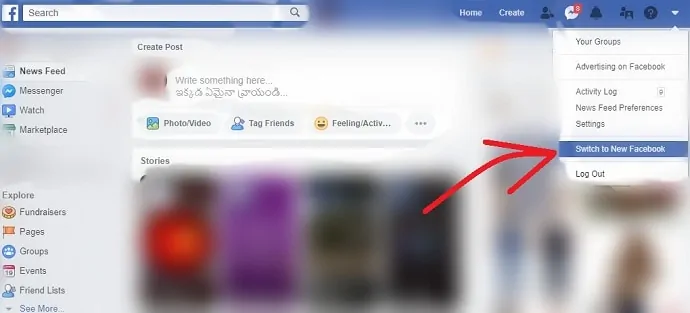
A continuación, en la esquina superior derecha de su página web de Facebook, haga clic en el ícono Cuenta . A continuación, puede ver la opción Cambiar a nuevo Facebook . Luego haga clic en él. Y vaya al paso 6.
Paso 3: Nuevo Facebook
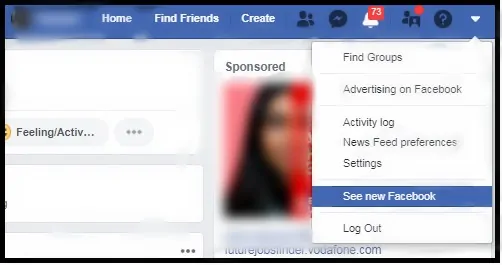
Si no encuentra la opción Cambiar a nuevo Facebook , puede ver la opción Ver nuevo Facebook , después de hacer clic en el icono Cuenta .
Paso 4: Únase a la lista de espera
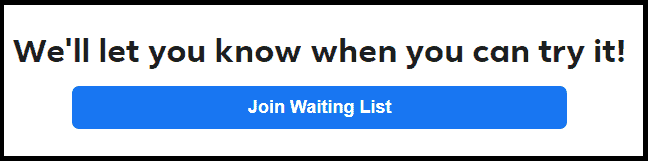
A continuación, puede ver las imágenes y características de Nuevo Facebook. Luego, desplácese hacia abajo para ver el botón Unirse a la lista de espera . Haga clic en el botón Unirse a la lista de espera . Luego, el botón Unido se muestra inmediatamente.

Paso 5: espera a que Facebook apruebe
A continuación, debe esperar unas horas hasta que obtenga la aprobación de Facebook. Una vez que Facebook haya aprobado su unión, puede ver la opción Cambiar a nuevo Facebook en la página de su sitio de escritorio de Facebook. Por lo tanto, verifique con frecuencia la opción Cambiar a nuevo Facebook en la página de su sitio de escritorio de Facebook. Supongamos que la opción Cambiar a nuevo Facebook está incluida en la página del sitio de escritorio de Facebook. Luego haga clic en él.
Paso 6: Haga clic en el botón Siguiente
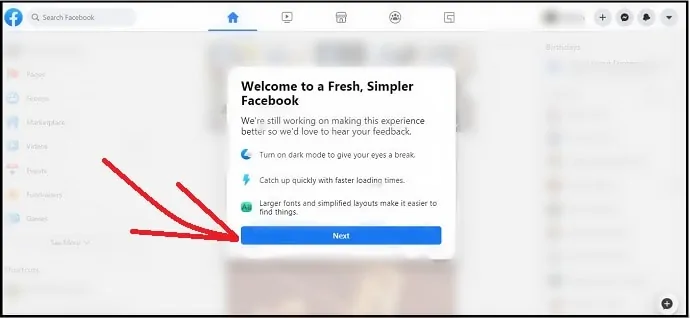
A continuación, aparece un mensaje de bienvenida. Luego haga clic en el botón Siguiente debajo de él.
Paso 7: Seleccione la opción Oscura
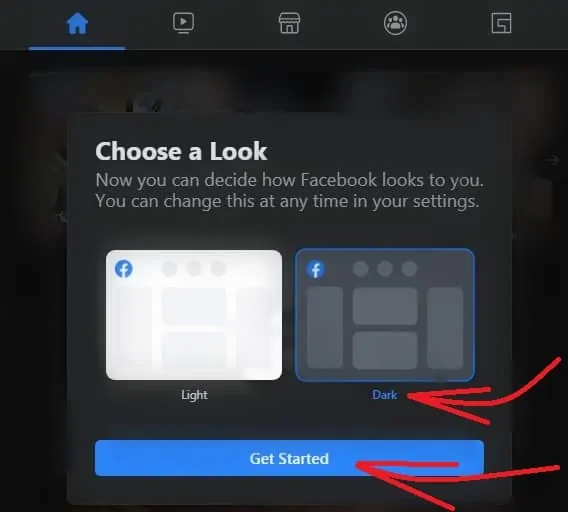
A continuación, puede ver dos opciones: claro y oscuro. Haga clic en Oscuro y luego en el botón Comenzar .
Paso 8: habilitar o deshabilitar el interruptor de palanca del modo oscuro
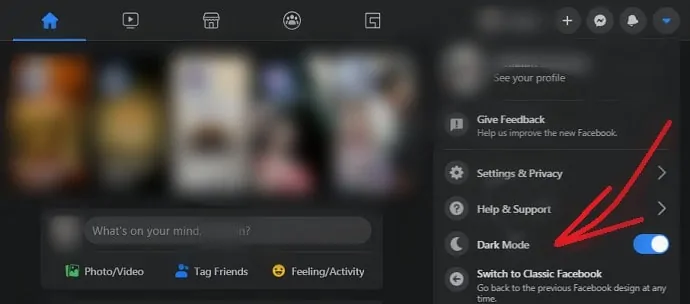
¡Guau! Su página web de Facebook ahora vuelve a abrirse en modo oscuro con una nueva apariencia. A continuación, en la esquina superior derecha de su página web de Facebook, haga clic en el ícono Cuenta . Luego puede ver su nueva opción favorita Modo oscuro .
Use este interruptor de palanca del modo oscuro para apagar y encender el modo oscuro en su página web de Facebook.
¡Eso es todo! Ahora ha habilitado el modo oscuro en su página web de Facebook al cambiar al Nuevo Facebook.
Imágenes de las páginas web del sitio de escritorio de Facebook en modo oscuro
Ahora veamos cómo se ven sus páginas web de Facebook en modo oscuro. Al principio, vea la página de inicio, cómo se ve en el modo oscuro.
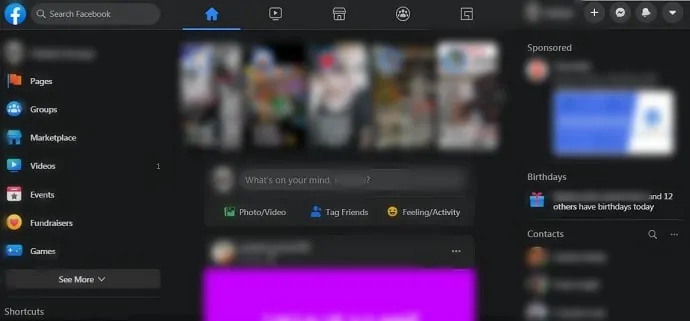
Ahora veamos cómo se ve la página web de tu perfil de Facebook en modo oscuro.
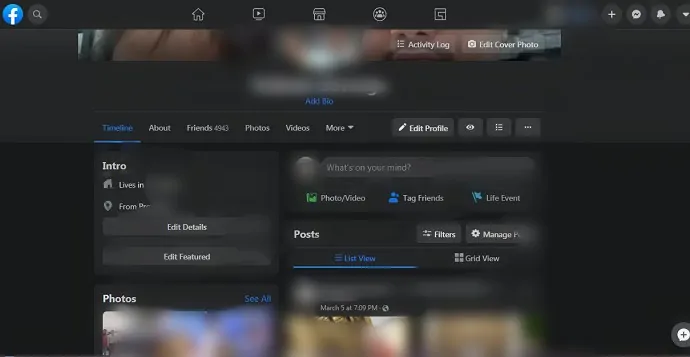
Al igual que ese nuevo aspecto llega a todas sus páginas web de Facebook en el modo oscuro. Además, puede ver todos los símbolos, botones, opciones, texto y más en color blanco sobre un fondo oscuro.
- Léalo: 2 formas de crear un álbum en Facebook
2. Cómo habilitar el modo oscuro de Facebook en dispositivos Android
Actualmente, Facebook no ofrece una opción de modo oscuro para su aplicación de Android. Pero la función de modo oscuro está disponible y limitada solo a los probadores beta de Facebook. Por lo tanto, debe unirse al programa de prueba de la aplicación de Facebook para obtener la opción de modo oscuro en su aplicación de Android de Facebook. Pero en la actualidad, el programa de prueba de la aplicación de Facebook está completo y no acepta más probadores.
Sin embargo, puede seguir los pasos a continuación para verificar con frecuencia si existe alguna posibilidad de que se una al programa de prueba de la aplicación de Facebook.
Paso 1: abra la página de la aplicación beta de Android de Facebook en su navegador como Chrome.
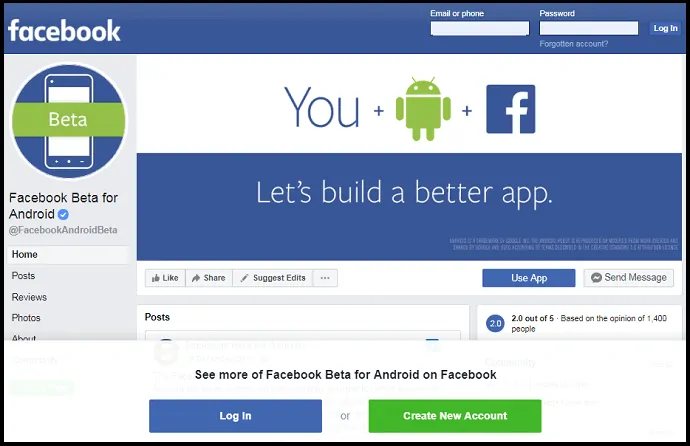
Paso 2: A continuación, inicie sesión con su ID y contraseña de Facebook.
Paso 3: A continuación, haga clic en el botón Usar aplicación .
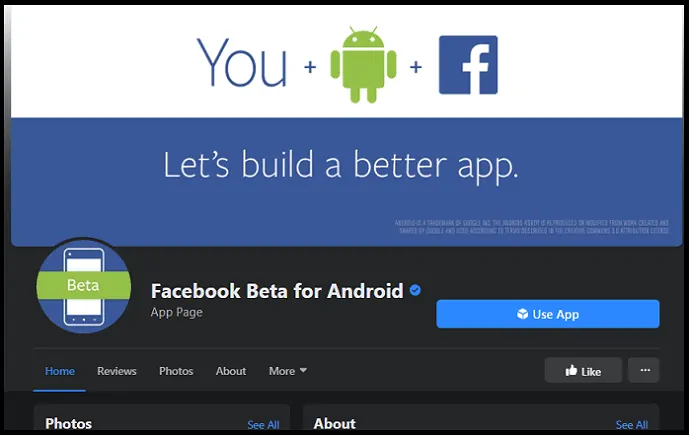
Paso 4: A continuación, si tiene la suerte, aparecerá un mensaje de invitación en la pantalla invitándolo a probar su programa de aplicación. De lo contrario, la siguiente página se abre con un mensaje de que el programa de prueba de la aplicación de Facebook está lleno y no acepta más participantes.
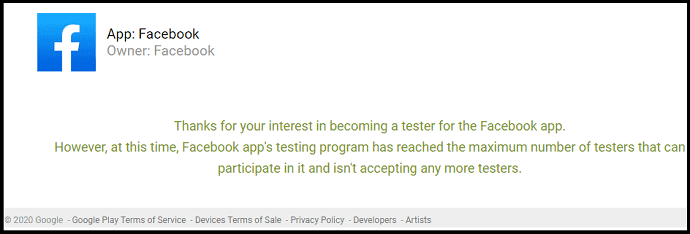
Sin embargo, por el momento, en su dispositivo Android, puede experimentar la función de un modo oscuro en su Facebook, utilizando Google Chrome. Para obtener más información, siga los siguientes pasos.
- Abra el navegador Google Chrome en su dispositivo Android.
- A continuación, en la barra de direcciones, escribe Chrome://flags y busca.
- A continuación, escriba Oscuro en la barra de indicadores de búsqueda.
- A continuación, habilite las siguientes opciones de Predeterminado a Habilitado .
- Forzar modo oscuro para contenidos web.
- Casilla de verificación Oscurecer sitios web en la configuración de temas.
- A continuación, haga clic en el botón Relanzar .
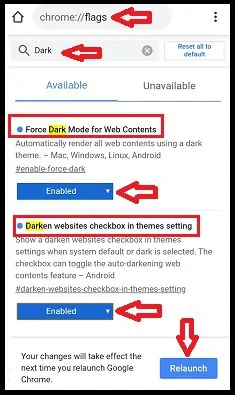
- A continuación, en la parte superior derecha de su cromo, haga clic en el símbolo de más opciones (Tres puntos verticales).
- A continuación, haga clic en Configuración y luego en Temas .
- A continuación, elige la opción Oscura . Y luego la opción Oscurecer sitios web .
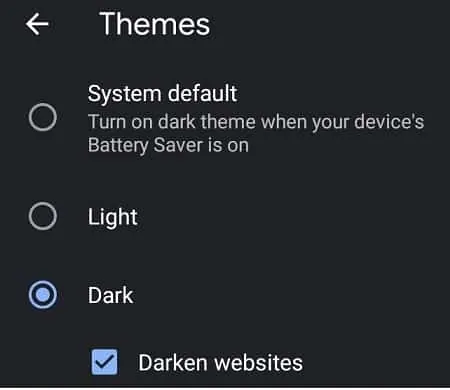
- Luego, su Chrome entra en un modo oscuro.
- A continuación, si abre el sitio web de Facebook e inicia sesión en Chrome. Luego, el modo oscuro también está habilitado para su página web de Facebook.
¡Eso es todo! Ahora ha experimentado la función de un modo oscuro en su Facebook usando el navegador Chrome en su dispositivo Android.
3. Cómo habilitar el modo oscuro de Facebook en dispositivos iPhone y iPad
En la actualidad, Facebook tampoco ofrece una función de modo oscuro para su aplicación iOS.
Pero, en su dispositivo iOS, puede experimentar la función de un modo oscuro en su Facebook usando Google Chrome. Para obtener más información, siga los siguientes pasos.
- Asegúrese de que su dispositivo iPhone o iPad esté actualizado con iOS 13 o una versión superior.
- Luego, en su dispositivo iPhone o iPad, vaya a Configuración y luego a Pantalla y brillo .
- A continuación, elige Oscuro .
- Luego, su dispositivo iOS entra en modo oscuro.
- Luego, si abre el navegador Chrome en su dispositivo iOS, automáticamente ingresa al modo oscuro.
- A continuación, si abre el sitio web de Facebook e inicia sesión en Chrome. Luego, el modo oscuro también está habilitado para su página web de Facebook.
¡Eso es todo! Ahora ha experimentado la función de un modo oscuro en su Facebook usando un navegador Chrome en su dispositivo iPhone o iPad.
Reflexiones finales sobre el modo oscuro de Facebook
Ahora ha adquirido un conocimiento completo sobre cómo habilitar el modo oscuro de Facebook en PC, dispositivos Android, iPhone y iPad.
En la actualidad, Facebook ofrece la opción de modo oscuro en su Nuevo Facebook para los usuarios de su sitio de escritorio. Por lo tanto, puede cambiar a Nuevo Facebook para obtener un aspecto oscuro y nuevo en las páginas de su sitio de escritorio de Facebook. El modo oscuro en su nuevo sitio de escritorio de Facebook definitivamente le da una apariencia nueva y excelente. Porque:
- Le da un descanso a sus ojos de la tensión al mostrar texto, íconos, opciones, símbolos, botones en color blanco sobre un fondo oscuro.
- Ofrece fuentes grandes y diseños simples para que pueda encontrar sus cosas favoritas rápidamente.
- En el nuevo Facebook, se agregaron nuevos botones en la parte superior de la página web de Facebook, como Inicio, Video, Marketplace, Grupos y Juegos, para que pueda cambiar a cualquier persona rápidamente como lo hace en sus aplicaciones de Android e iOS de Facebook.
Por otro lado, aunque Facebook no ofrece la función de modo oscuro para sus aplicaciones de Android e iOS, puede experimentar la función de modo oscuro en sus aplicaciones de Facebook para Android e iOS usando Google Chrome. Sin embargo, Facebook pronto incluirá la función Modo oscuro en sus aplicaciones de Android e iOS.
- Leer a continuación: ¿Cómo bloquear a alguien en Facebook Messenger?
- 2 formas de eliminar mensajes de Facebook (en PC/Android)
Creo que este artículo definitivamente puede ayudarlo a habilitar el modo oscuro de Facebook en cualquier dispositivo como PC, Android, iPhone y iPad. Además, puede aprender cómo cambiar a Nuevo Facebook para obtener más funciones para su página web de escritorio de Facebook, como el Modo oscuro y más. Si le gusta este artículo, compártalo y siga whatvwant en Facebook, Twitter y YouTube para obtener más consejos.
Modo oscuro de Facebook: preguntas frecuentes
¿Facebook tiene un modo oscuro?
Si. En la actualidad, Facebook ofrece la opción de modo oscuro en su Nuevo Facebook solo para los usuarios de su sitio de escritorio. Pero no ofrece la opción de modo oscuro a sus usuarios de aplicaciones de Android e iOS.
¿Cómo activo el modo oscuro en Facebook?
Abra su sitio de escritorio de Facebook e inicie sesión. Luego haga clic en el ícono de Cuenta en la esquina superior derecha de la página web. A continuación, haga clic en Cambiar a nuevo Facebook . Y siga unos sencillos pasos para activar el modo oscuro en su página web de escritorio de Facebook. Para obtener más detalles, lea este artículo una vez.
¿Facebook tiene un iPhone en modo oscuro?
No. La aplicación de Facebook no tiene una función de modo oscuro. Pero vendrá pronto.
¿Qué es el modo oscuro de FB?
Las redes sociales en su Facebook en un fondo oscuro con color blanco o texto en color invertido se denomina modo oscuro de Facebook.
